
深度技术系统
深度技术在中国大陆是使用率非常高的VIP修改版Windows操作系统,装机方便。通过先进的互联网多媒体通讯技术,服务工程师在被许可的情况下连接到用户电脑,远程接管用户电脑,解决用户使用电脑过程中产生的各种问题,包括:软件安装、系统优化、数据备份、查毒杀毒、 系统修复、系统重装等服务 !提供常用的9大类50余款应用软件的帮教下载、安装、升级、卸载等服务,实现用户电脑畅快使用。
win10系统更新时出现错误代码8024402c的操作方法
很多win10用户在使用电脑的时候,会发现win10系统更新时出现错误代码8024402c的的现象,根据小编的调查并不是所有的朋友都知道win10系统更新时出现错误代码8024402c的的问题怎么解决,不会的朋友也不用担心,下面我就给大家讲解一下win10系统更新时出现错误代码8024402c呢?小编教你只需要1、单击“开始”,单击“运行”,键入inetcpl.cpl ,然后单击 “确定”打开网络属性; 2、单击连接选项卡,单击 LAn 设置,单击高级,在Exceptions 窗口中请删掉所有的记录 然后,删除代理临时文件就可以了;下面就由电脑公司小编给大家分享关于win10系统更新时出现错误代码8024402c的详细步骤::
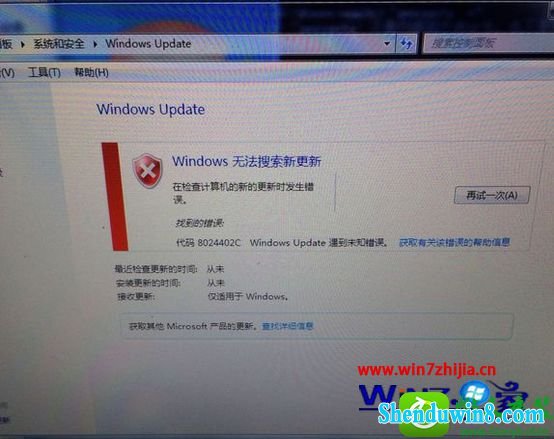
步骤 1、检查代理设置
1、单击“开始”,单击“运行”,键入inetcpl.cpl ,然后单击 “确定”打开网络属性;
2、单击连接选项卡,单击 LAn 设置,单击高级,在Exceptions 窗口中请删掉所有的记录
然后,删除代理临时文件
1、单击“开始”,单击“运行”,键入cmd,然后单击 “确定”;
2、在dos命令窗口中, 请运行下列命令;(注释,在每个命令行后请按输入键)
proxycfg -d
net stop wuauserv
net start wuauserv
现在请重启机子,再尝试登陆 http://windowsupdate.microsoft.com 扫描并安装windows更新;
如果问题还没解决, 请继续下面的步骤;
步骤 2、确认网路HTTp设置
1、单击“开始”,单击“运行”,键入inetcpl.cpl ,然后单击 “确定”打开网络属性;
2、点击高级选项卡;
4、取消“from use HTTp 1.1”勾选框;
5、选择“Use HTTp 1.1 through proxy connections” 勾选框;
6、再尝试登陆windows Update站点;
7、如果还是有问题,请把“from use HTTp 1.1”勾选框也选上;
8、再尝试登陆windows Update站点看看问题是否还存在;
步骤 3、确认相关的Activex 控件
1、单击“开始”,单击“运行”,键入inetcpl.cpl ,然后单击 “确定”打开网络属性;
2、单击单击“隐私”选项卡,选择“internet” ,点击“自定义”按钮; ,
3、拉到 “Activex controls and plug-ins” 部分并确定以下这些选项是被选状态; 如果不是,请选择;
download signed Activex Controls
Run Activex Controls and plug-ins
script Activex Controls marked safe for scripting
4、往下拉到“scripting” 并选择 “Active scripting”;
上边的是网上找的……我直接说的就是
清除proxy缓存
cmd里边输入
netsh winhttp reset proxy
net stop wuAuserv
net start wuAuserv
关于windows10系统更新时出现错误代码8024402c怎么办就给大家介绍到这边了,有遇到这样情况的用户们可以参照上面的方法来处理就可以了。
相关推荐:
- 相关推荐
- 系统专栏
 深度技术Ghost Win10 (64位) 极速体验版2018.01月(激活版)深度技术Ghost Win10 (64位) 极速体验版2018.01月(激活版)
深度技术Ghost Win10 (64位) 极速体验版2018.01月(激活版)深度技术Ghost Win10 (64位) 极速体验版2018.01月(激活版) 深度技术Ghost Win10 64位稳定企业版2016.10(免激活)深度技术Ghost Win10 64位稳定企业版2016.10(免激活)
深度技术Ghost Win10 64位稳定企业版2016.10(免激活)深度技术Ghost Win10 64位稳定企业版2016.10(免激活) 深度技术Ghost Win10 X64位 超纯专业版 V2019年08月(自动激活)深度技术Ghost Win10 X64位 超纯专业版 V2019年08月(自动激活)
深度技术Ghost Win10 X64位 超纯专业版 V2019年08月(自动激活)深度技术Ghost Win10 X64位 超纯专业版 V2019年08月(自动激活) 深度技术Ghost Win10 x64(1809专业版)V2018.10(全网首发)深度技术Ghost Win10 x64(1809专业版)V2018.10(全网首发)
深度技术Ghost Win10 x64(1809专业版)V2018.10(全网首发)深度技术Ghost Win10 x64(1809专业版)V2018.10(全网首发) 深度技术Ghost Win10 (32位) 快速安装版v2018.03月(自动激活)深度技术Ghost Win10 (32位) 快速安装版v2018.03月(自动激活)
深度技术Ghost Win10 (32位) 快速安装版v2018.03月(自动激活)深度技术Ghost Win10 (32位) 快速安装版v2018.03月(自动激活) 深度技术Ghost Win10x86 快速专业版 v2020.01(自动激活)深度技术Ghost Win10x86 快速专业版 v2020.01(自动激活)
深度技术Ghost Win10x86 快速专业版 v2020.01(自动激活)深度技术Ghost Win10x86 快速专业版 v2020.01(自动激活)
 深度技术GHOST win7x86 快速旗舰版 v2020年01月(永久激活)深度技术GHOST win7x86 快速旗舰版 v2020年01月(永久激活)
深度技术GHOST win7x86 快速旗舰版 v2020年01月(永久激活)深度技术GHOST win7x86 快速旗舰版 v2020年01月(永久激活) 深度技术Win7 64位 优化中秋国庆版 2020.10深度技术Win7 64位 优化中秋国庆版 2020.10
深度技术Win7 64位 优化中秋国庆版 2020.10深度技术Win7 64位 优化中秋国庆版 2020.10 深度技术GHOST Win7 X32位优化装机版V2017年05月(免激活)深度技术GHOST Win7 X32位优化装机版V2017年05月(免激活)
深度技术GHOST Win7 X32位优化装机版V2017年05月(免激活)深度技术GHOST Win7 X32位优化装机版V2017年05月(免激活) 深度技术GHOST WIN7 X64位 家庭旗舰版 2021V06(无需激活)深度技术GHOST WIN7 X64位 家庭旗舰版 2021V06(无需激活)
深度技术GHOST WIN7 X64位 家庭旗舰版 2021V06(无需激活)深度技术GHOST WIN7 X64位 家庭旗舰版 2021V06(无需激活) 深度技术 Ghost Win7 Sp1 万能安全装机版 2013.07 制作深度技术 Ghost Win7 Sp1 万能安全装机版 2013.07 制作
深度技术 Ghost Win7 Sp1 万能安全装机版 2013.07 制作深度技术 Ghost Win7 Sp1 万能安全装机版 2013.07 制作 深度技术 Ghost Win7 Sp1 电脑城万能装机版 2014.11(32位)深度技术 Ghost Win7 Sp1 电脑城万能装机版 2014.11(32位)
深度技术 Ghost Win7 Sp1 电脑城万能装机版 2014.11(32位)深度技术 Ghost Win7 Sp1 电脑城万能装机版 2014.11(32位)
- 系统安装教程
- 谁动了我的电脑 记录魔法猪Win10系统详细登录时间
- win10系统有线网络优先级设置的操作方法
- win10系统硬盘狂响的操作方法
- W7系统自适应键盘功能无法使用的解决方法
- win10系统右键本地磁盘新建菜单中只有文件夹选项的操作方法
- 适合任何win7版本的万能密钥 win7各版本激活码汇总
- win8.1系统玩冒险岛08.19单机版输入账号密码后出现error38的解决方法
- win10系统设置立体声混音效果的操作方法
- win10系统盘突然就满了的操作方法
- 太平洋Win7系统如何让密码明文显示
- win8.1系统安装后没有网卡驱动无法上网的解决方法
- Win10正式版系统下如何把指定文件夹锁定到任务栏上
- win10电脑蓝屏问题错误代码0x000000f4的处理办法
- win8.1系统更新后提示“GeForce Experience遇到错误且必须关闭”的解
- win10系统圣安地列斯进行联机游戏的操作方法
